关于如何在 Word 365中使用Zotero
作者为了写论文,使用Zorero这个插件,但是按照官方教程装了以后,点击按钮没有任何效果。所以要在Word 365中,安装该插件,一定要手动复制粘贴。
步骤如下:
- 打开 Word 文档
- 转到“文件”
- 选择“选项”
- 从左侧菜单中选择“高级”
- 转到“常规”一章并单击“文件位置”
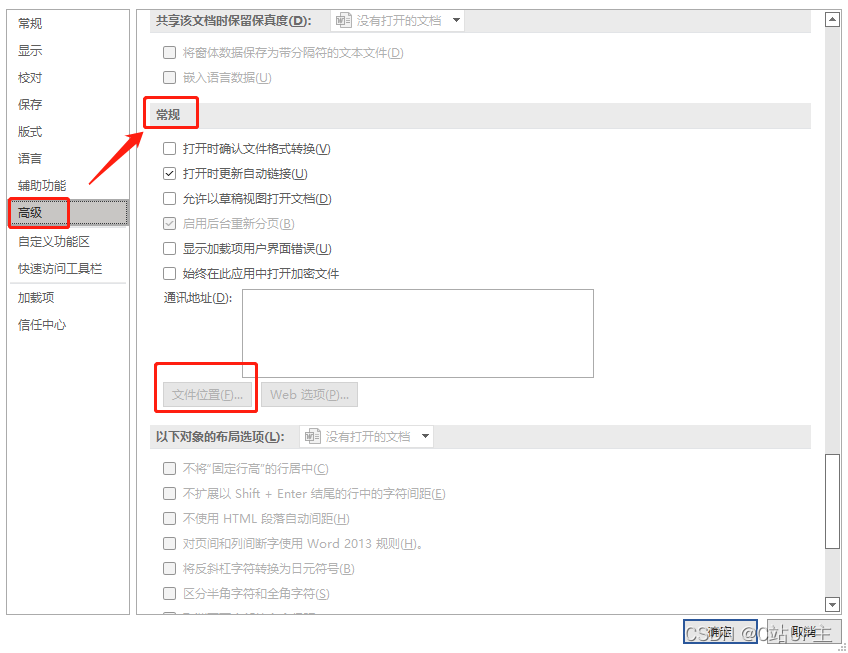 7. 出现一个窗口。双击“启动”。不要更改此窗口中的任何内容!!!!!!!!!!
7. 出现一个窗口。双击“启动”。不要更改此窗口中的任何内容!!!!!!!!!!
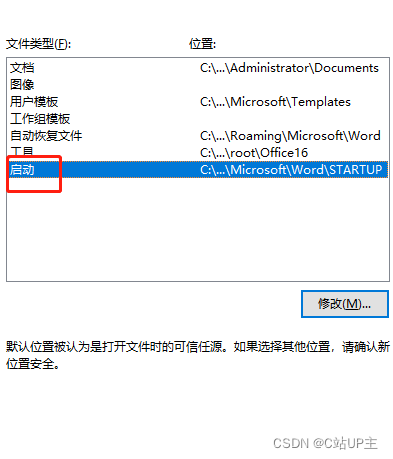
8.在窗口顶部的地址栏中复制路径
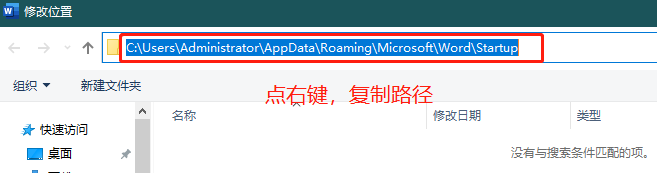
9.粘贴此窗口中的地址到文件资源管理器。然后访问名为Starup的文件夹
10 .在另一个窗口中找到 Zotero 选项卡创建文件:
C:\Program Files (x86)\Zotero\extensions\zoteroWinWordIntegration@zotero.org\install\Zotero.dotm

11.复制这个文件,不要用剪切!!!
12. 将 Zotero.dotm 文件粘贴到前面所说的Starup的文件夹
13. 关闭所有窗口和 word 文档
14. 打开 word 就可以了





 本文介绍了如何在Word 365中手动安装Zotero插件,通过文件位置设置,将Zotero.dotm文件复制到Startup文件夹,以解决官方教程安装无效的问题。
本文介绍了如何在Word 365中手动安装Zotero插件,通过文件位置设置,将Zotero.dotm文件复制到Startup文件夹,以解决官方教程安装无效的问题。
 最低0.47元/天 解锁文章
最低0.47元/天 解锁文章

















 3万+
3万+

 被折叠的 条评论
为什么被折叠?
被折叠的 条评论
为什么被折叠?








